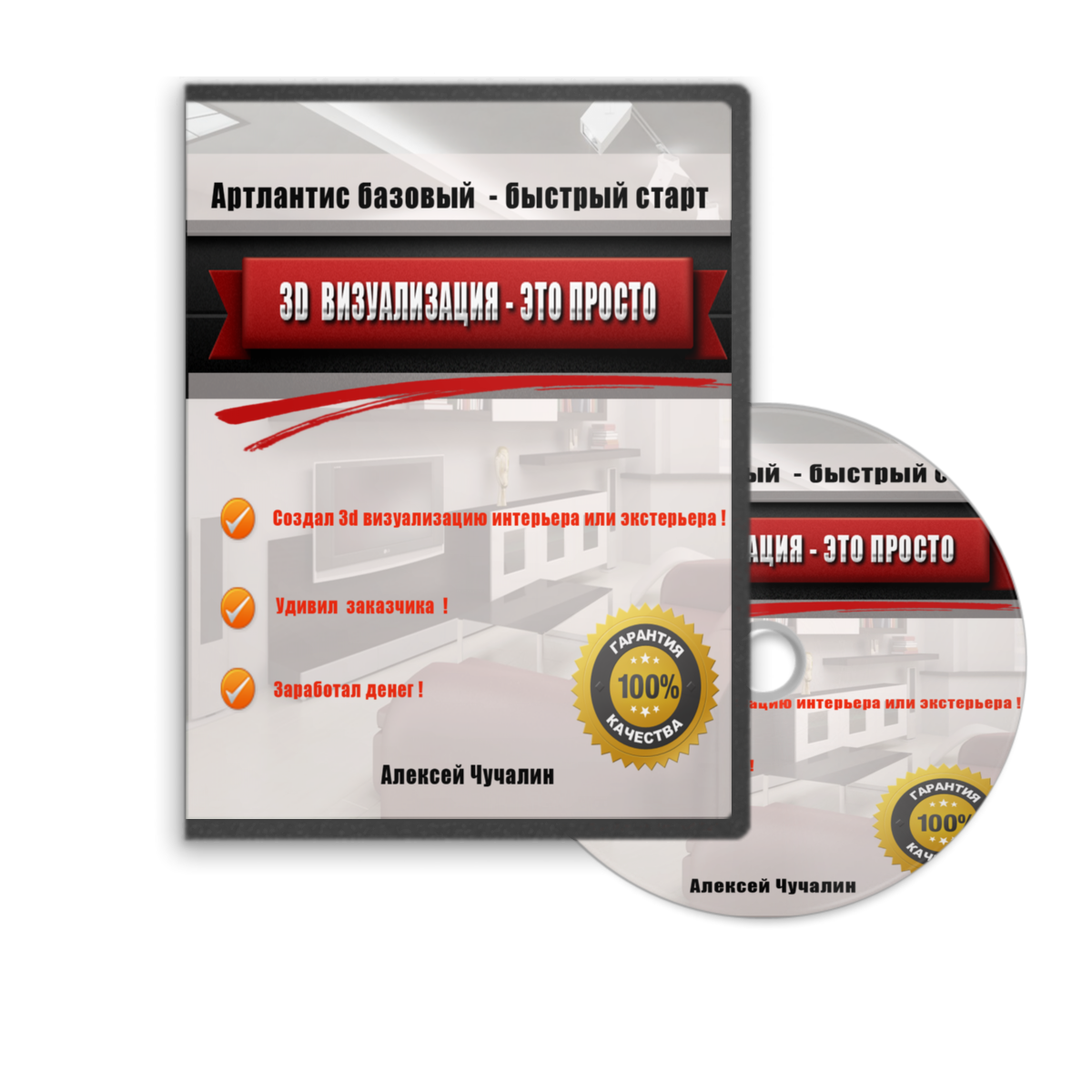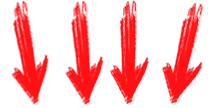| Главная » Статьи » Геометрия |
Простановка размеров в Архикаде (ArchiCAD).
Размеры - это по сути графическое обозначение тех габаритов, которыми обладает объект. В Архикаде эти габариты возможно задать двумя способами: при помощи инструментов линия, штриховка и текст, второй способ - это собственно инструмент размер. Давайте рассмотри оба метода.
В первом случае все выносные линии и засечки мы формируем из линий, назначая им различную толщину (если вы используете стрелки вместо засечек, то используем инструмент штриховка), сами же размеры проставляем при помощи инструмента "текст" . Соответственно, если вам необходимо обозначить угловой (или радиальный размер), вы смело используете инструмент окружность. Чем то этот способ похож на "классику жанра" - черчение от руки, когда вы каждую линию, вычерчиваете по отдельности. Впринципе это более долгий метод простановки размеров в Архикаде, но бывают специфичные случаи, когда он незаменим ! Во втором случае (рис.1) простановка размеров в Архикаде проходит в автоматическом режиме, вам только необходимо предварительно настроить параметры инструмента "размер" и затем указать опорные точки. Этот способ - основной, он позволяет автоматизировать процесс простановки размеров, экономя ваше время. Рассмотрим этот метод более подробно. Первое, что мы должны сделать - это выбрать один из трех типов инструмента размер (линейный, радиальный, угловой). (рис. 1 ; пункт 2, 3) В дальнейшем мы будем рассматривать именно "линейный размер" - это своеобразная классика жанра и работа с другими типами этого инструмента строится аналогично. Итак, поехали дальше. Следуещее , что мы сделаем - это проведем настройку нужных нам параметров , кликаем дважды на "линейном размере" (рис. 1; пункт 3), в выпадающем окне (рис.1 ; пункт 4) указываем необходимые нам параметры (идем сверху вниз): тип маркера, цвет линий и засечек, тип, размер и цвет шрифта, размер засечек - это основные параметры, другие пока нет смысла рассматривать. Тут стоит заметить, что я пользуюсь терминологией, немного отличной от Архикадовской, например, тут вы не найдете обозначение "засечки". Но я надеюсь, что вы люди грамотные и знаете что это такое ). Но в любом случае интерфейс Архикада дружественен, многие операции и параметры подкреплены маленькими поясняющими картинками и разобраться в них несложно. рис. 1
 На мой взгляд, отдельное внимание стоит уделить выбору типа и цвета линий и шрифта в размерах (рис.2). Действительно, часто мы сталкиваемся с ситуациями, когда необходимо изменить толщину (цвет) линий, поменять размер шрифта - новичка такие вопросы могут поставить в тупик. Но мы с вами народ активный и быстро восполняем пробелы в знаниях -правда ?) Итак, чтобы изменить цвет и толщину линий, мы щелкаем по цветному квадратику напротив нужного нам параметра и в выпадающем списке выбираем нужный нам цвет. Каждому цвету соответствует определенная толщина будущей линии. рис. 2
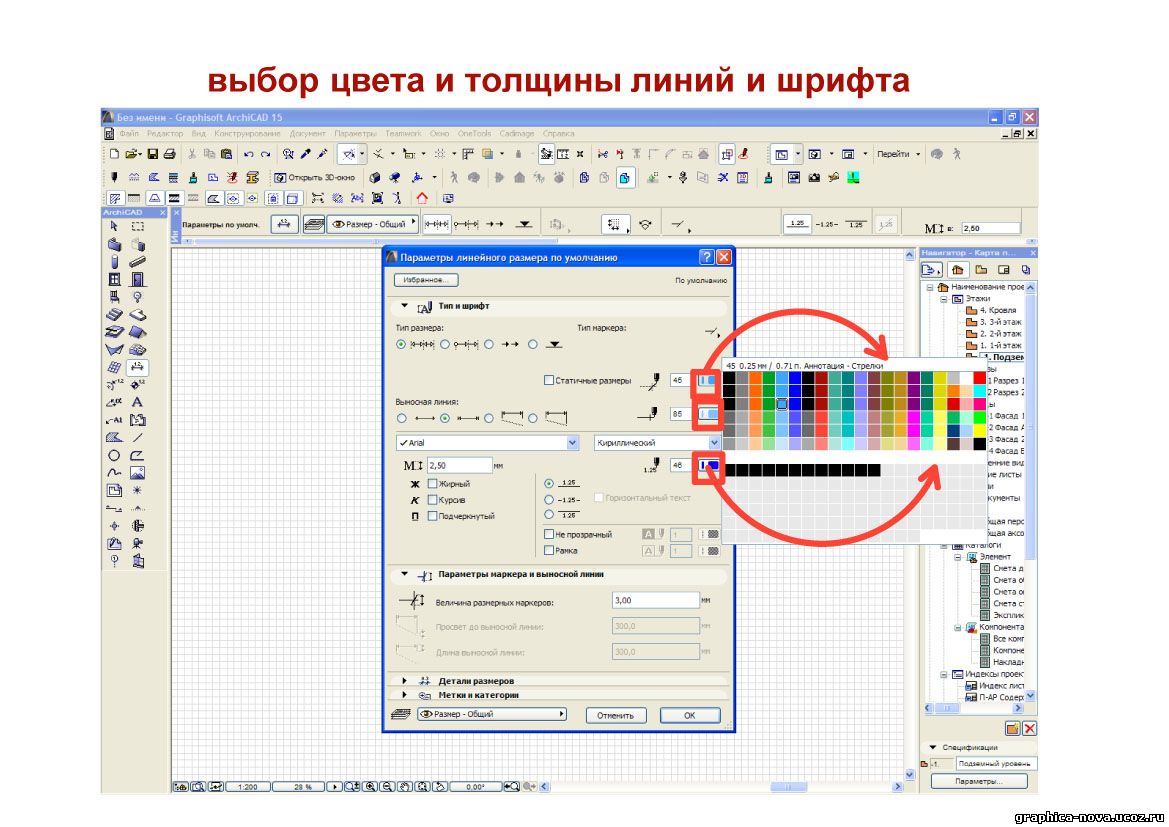 Мы же двигаемся дальше и подходим к завершающему этапы простановки размеров в Архикаде - указание опорных точек. Допустим у нас есть стена, нам необходимо обозначить ее длину. Для этого мы выбрали инструмент "линейный размер", произвели все настройки и теперь указываем опорные точки (рис. 3), при помощи них указывается отрезок, длинна которого будет обозначена на размерах. Для обозначения опорных точек мы при выделенном инструменте "размер" щелкаем по краям стены (указали отрезок), затем двойной щелчок на свободном месте рабочего поля Архикада. рис. 3
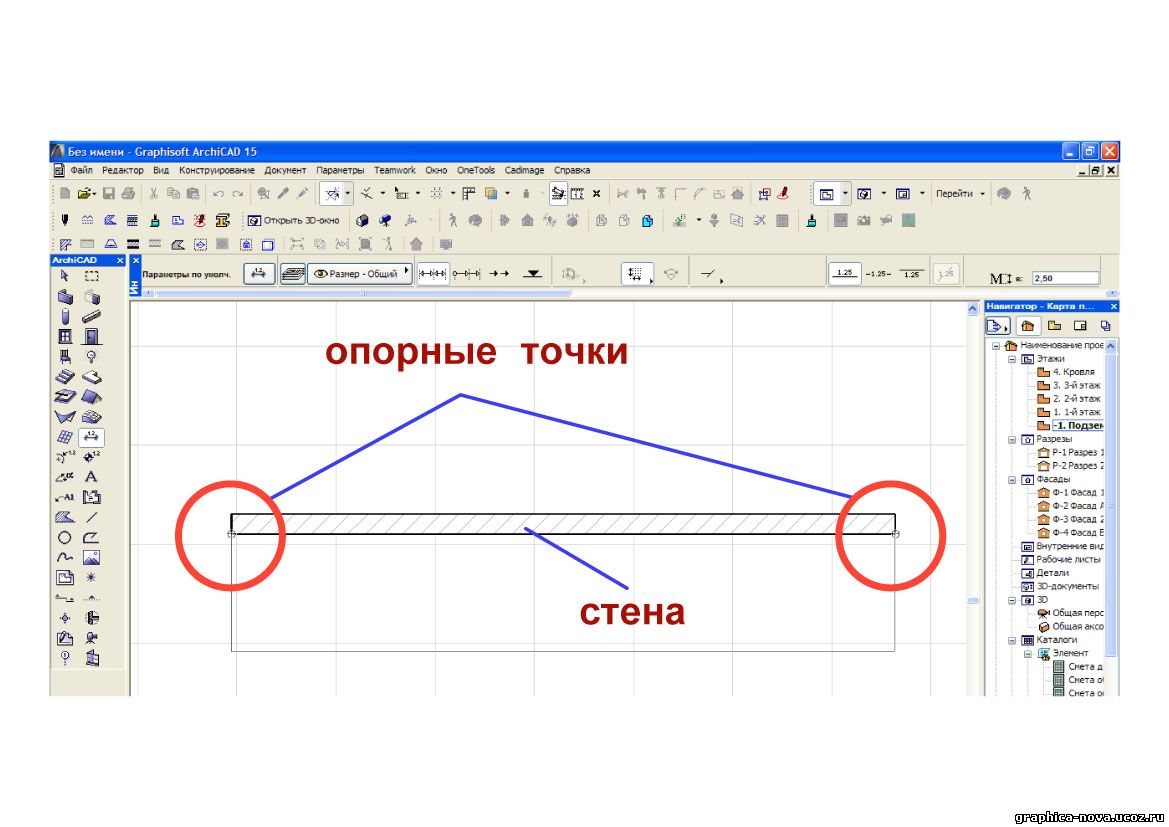 После двойного щелчка у вас появляется значок молоточка заместо курсора, после этого еще раз щелкаете в удобном для вас месте и вуаля - размер готов (рис.4). По такому же принципу строится построение и других типов размеров: радиальный и угловой. Как видите простановка размеров в Архикаде дело немудреное и при небольшой практике, вы станите настоящим спецом этого дела )).
рис. 4 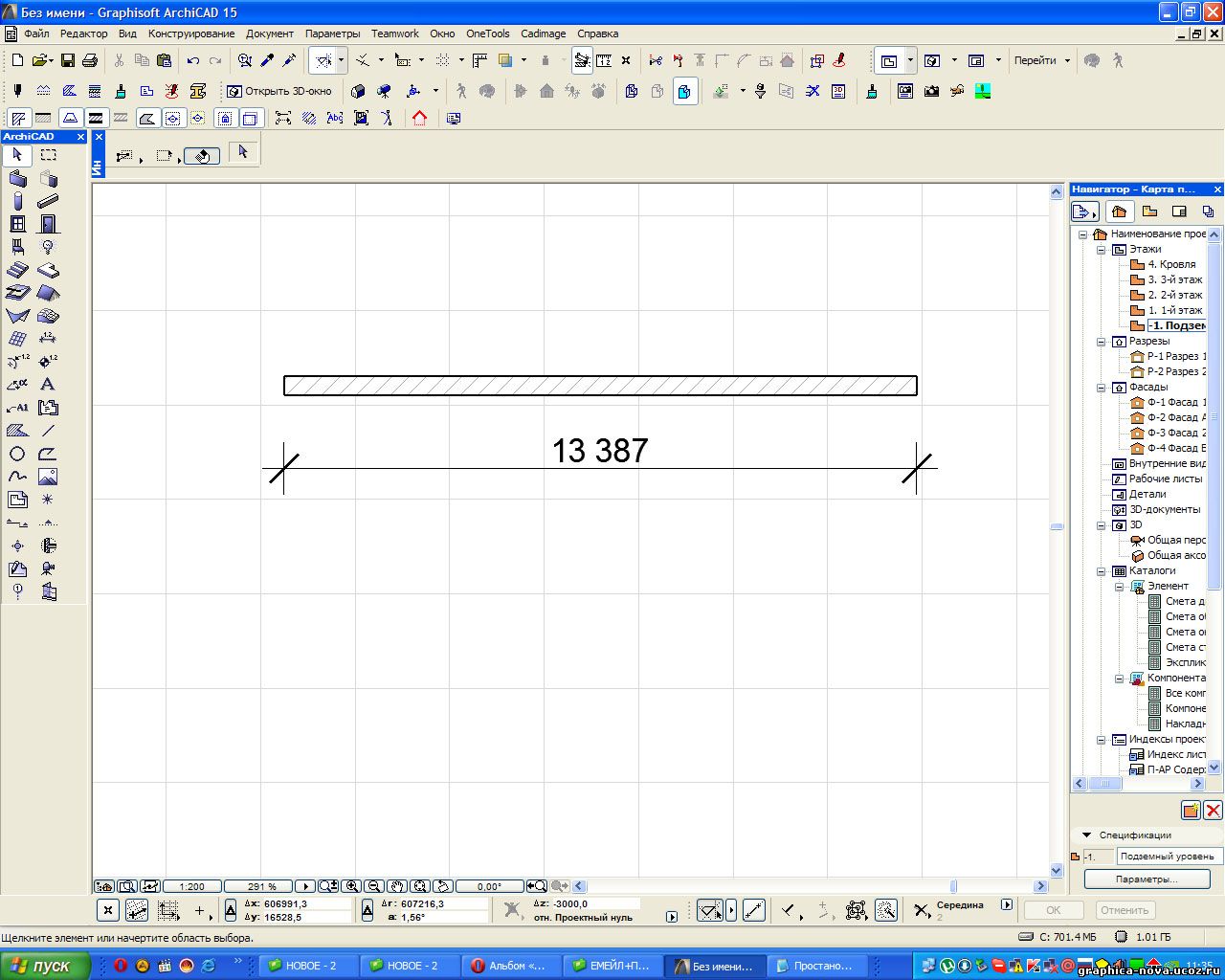 На этом я статью заканчиваю. В ближайшее время напишу статьи, отвечающие на вопросы как проставить площади в ArchiCAD, создать новые типы линий и штриховок , а также многое другое. Все эти статьи будут будут полезны начинающим пользователям, так как знаю по своему опыту, зачастую возникают вопросы по элементарным вещам, а ответы на эти вопросы найти проблематично.
Внимание: хочешь освоить 3д визуализацию быстро и эффективно ?, тогда кликай ниже !
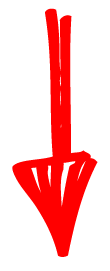 Хочу освоить Артлантис за один вечер . Тем, кто интересуется интересными графическими приемами подачи чертежей, а также другими возможностями программы Архикад, предлагаю ознакомится с другими статьями, посвященными этой замечательной программе:
| |
| Просмотров: 33837 | Рейтинг: 4.0/4 |
| Всего комментариев: 0 | |